In de volgende korte video wordt uitgelegd hoe u een livegebeurtenis maakt in Microsoft Stream.
Notities:
-
China: Op dit moment kunnen gebruikers in China geen livegebeurtenissen van Microsoft Stream, Microsoft Teams of Yammer instellen of bijwonen of video's op aanvraag bekijken zonder hulp van hun IT-beheerder.
-
Neem voordat u begint contact op met uw beheerder om te zien of deze een VPN moet instellen om verbinding te maken met uw bedrijfsnetwerk, zodat deze apps naadloos kunnen werken in uw organisatie.
De livegebeurtenis plannen
-
Ga in Stream naar >Live-gebeurtenis maken.
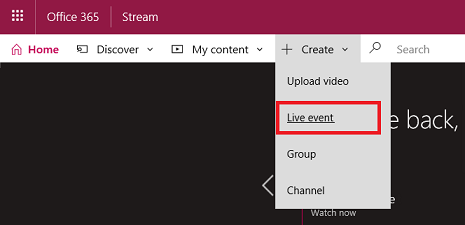
-
Vul in het detailvenster een naam, beschrijving en gebeurtenistijd in. U kunt ook een miniatuur uploaden als een posterafbeelding die gebruikers kunnen zien.
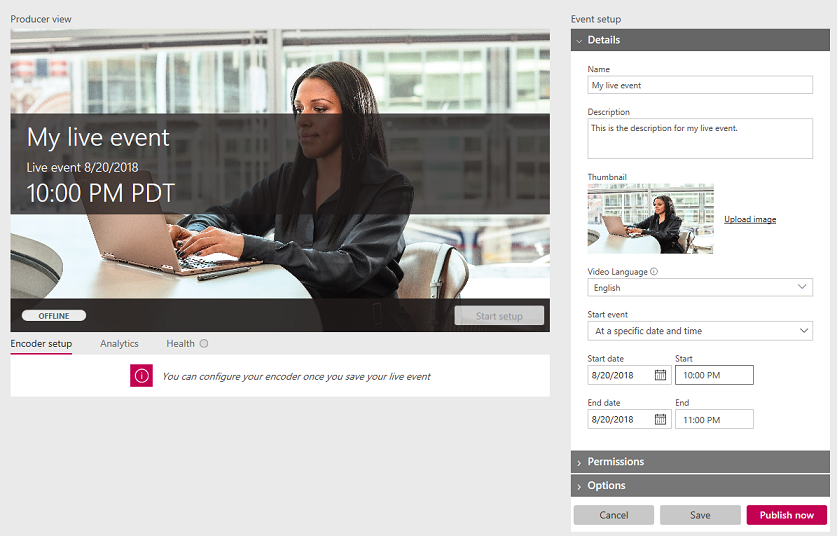
-
Selecteer het deelvenster Machtigingen en stel in wie u toegang wilt tot de video en in welke groepen deze moet worden weergegeven voor een betere zichtbaarheid.
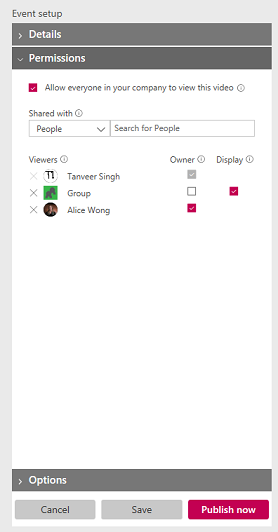
-
U kunt eventueel extra opties instellen in het deelvenster Opties. De meeste opties worden van kracht wanneer de gebeurtenis is voltooid na de overgang van live naar on-demand.
-
Kies Opslaan. Als u Nu publiceren selecteert, kunnen degenen die u toegang hebt gegeven de gebeurtenispagina zien in de deelnemersweergave, maar krijgen ze de automatisch gegenereerde slate te zien voordat u live gaat.
Opmerking: U moet publiceren om de URL te kunnen delen. Als u niet hebt gepubliceerd, publiceert het systeem uw gebeurtenis automatisch wanneer u klaar bent om live te gaan en uw gebeurtenis handmatig te starten. Wanneer de gebeurtenis wordt gepubliceerd, kunnen gebruikers de gebeurtenis vinden in de Stream-portal in bladeren, zoeken en op groepspagina's.
Uw livegebeurtenis streamen
-
Wanneer u uw livegebeurtenis opslaat, krijgt u de OPNAME-URL van de RTMP-server op het tabblad Encoder instellen. Selecteer een encoder in de vervolgkeuzelijst of kies ervoor om handmatig te configureren. Bekijk de lijst met encoders voor eenvoudige installatie-instructies.
-
Als u uw encoder wilt instellen, selecteert u Setup starten op de besturingselementen voor de producent. Het kan enige tijd duren om het installatieproces te starten.
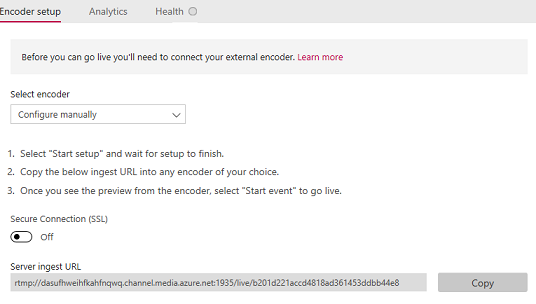
-
Wanneer de installatie gereed is, kopieert u de url van de serveropname naar uw encoder om de live encoderfeed naar Microsoft Stream te verzenden. Meer informatie over het instellen van uw encoder.
Opmerking: Het is belangrijk om uw encoder in te stellen met de juiste configuratie en zowel audio als video op te geven voor afspelen. Bekijk de configuratievereisten om ervoor te zorgen dat u de encoder correct instelt.
-
Wanneer u begint met pushen van de encoder naar het opnamepunt van de server, ziet u de preview-update van de producent.
Opmerking: Doelgroepleden zien dit pas als u de livegebeurtenis start. Ze zien de automatisch gegenereerde slate.
-
Nadat u tevreden bent met uw installatie en de preview kunt zien, selecteert u Gebeurtenis starten. Als u uw gebeurtenis niet eerder hebt gepubliceerd, doet Stream dit automatisch wanneer u de gebeurtenis start.
Nadat de gebeurtenis is gestart, kunnen leden van het publiek de gebeurtenis zien.
Opmerking: U kunt er ook voor kiezen om de verbinding op dit punt te verbreken, waardoor u teruggaat naar stap 2 als het uw bedoeling was om vóór de gebeurtenis te testen.
-
Wanneer u klaar bent met uw gebeurtenis, selecteert u Gebeurtenis beëindigen in de besturingselementen van de producent. Hiermee wordt de gebeurtenis beëindigd en wordt de inhoud onmiddellijk beschikbaar voor video-on-demand.
Notities:
-
Klik op Gebeurtenis beëindigen in Stream voordat u de encoder stopt. Als u dit in omgekeerde volgorde doet, zien de doelgroepleden een fout.
-
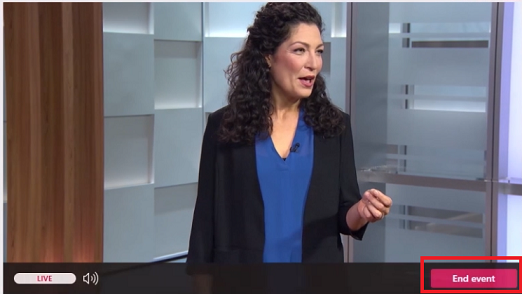
-











